
Последна актуализация на
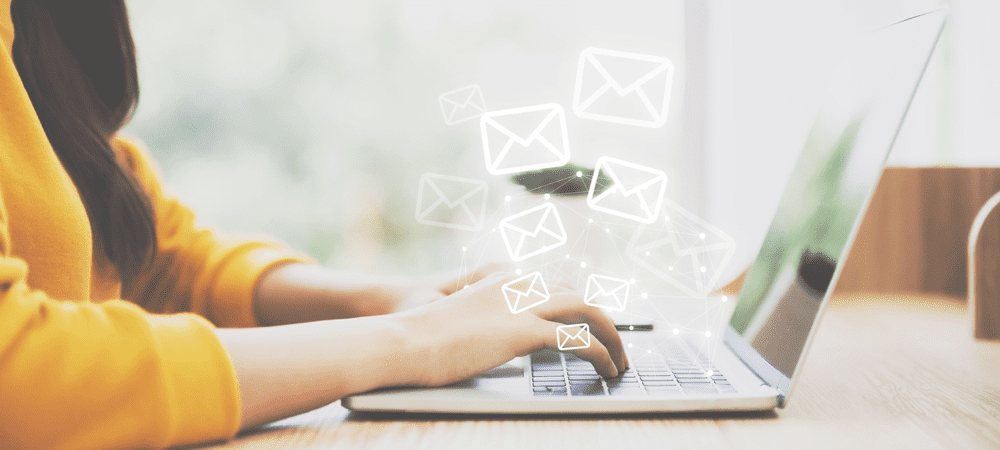
Изтрили ли сте имейл в Gmail и искате да го извлечете? Това ръководство ще ви покаже какво да правите по-нататък.
Какво се случва, ако получите имейл след имейл във входящата си кутия в Gmail? Абсолютно нищо - докато не достигнете лимита си за съхранение.
Ако се тревожите за това, може би вече сте изтриване на имейли в Gmail. Ако обаче не сте искали да изтриете имейл, ще трябва да опитате да го извлечете.
Можете да научите как да извличате изтрити имейли в Gmail, като следвате нашите стъпки по-долу.
Как да извлечете изтрити имейли в Gmail на PC и Mac
Ако сте изтрили имейл от входящата си кутия в Gmail, можете бързо да го извлечете от папка за боклук. В определени локали (като Обединеното кралство) ще видите това посочено като bin папка.
Това работи както всеки кош за боклук може да работи - като съхранявате имейлите ви, преди да са изчезнали завинаги. Докато файловете остават в кошчето ви, можете да ги извлечете. Може да ви се стори по-безопасно да направите това от вашия уеб браузър, където можете да гарантирате, че Gmail ще синхронизира и ще изброи всички изтрити имейли във вашия акаунт.
За да извлечете изтрити имейли в Gmail на вашия компютър или Mac:
- Отворете уебсайта на Gmail и влезте.
- От лявото меню натиснете Кошче (или Кошче) папка.
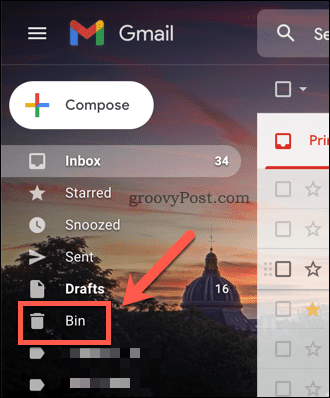
- Ако не можете да видите Кошче папка, превъртете и натиснете | Повече ▼ отляво - трябва да се вижда под него.
- В Кошче папка, изберете всички имейли, които искате да извлечете от Gmail с помощта на квадратче за отметка до темата на имейла.
- За да изберете всички имейли в кошчето си, изберете икона за отметка в горното меню.
- За да възстановите имейлите, които сте избрали, натиснете Преместете се в икона.
- Изберете подходяща папка, в която да преместите имейлите от падащото меню (напр. Входяща кутия).
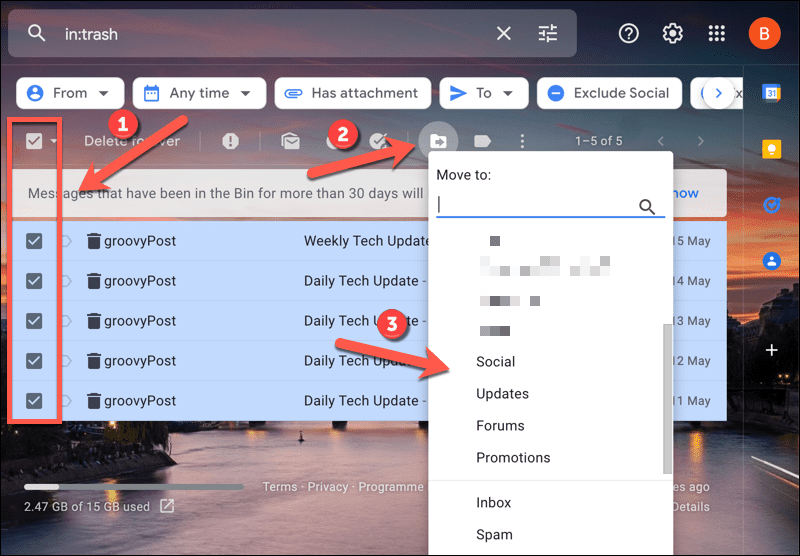
- Имейлите ще се преместят незабавно - натиснете Отмяна в долния ляв изскачащ прозорец, ако промените решението си.
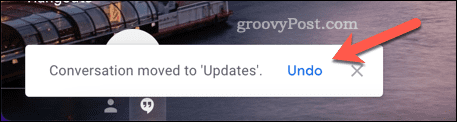
Как да извлечете изтрити имейли в Gmail на iPhone, iPad и Android
Можете също да извлечете изтрити имейли в приложението Gmail на Android, iPhone и iPad. Препоръчваме ви обаче да правите това само за малък брой имейли, тъй като можете да избирате имейли само един по един в приложението Gmail. Ако искате да възстановите стотици, ще намерите по-бързо да го направите чрез уебсайта на Gmail, като използвате стъпките по-горе.
Тези стъпки са написани с устройство с Android, но те трябва да работят и за потребители на iPhone и iPad.
За да извлечете изтрити имейли в Gmail на мобилно устройство:
- Отворете приложението Gmail на вашето устройство.
- Изберете своя имейл акаунт, като докоснете икона на профила в лентата за търсене и изберете входяща кутия от изскачащото меню.
- След това докоснете икона на менюто в горния ляв ъгъл.
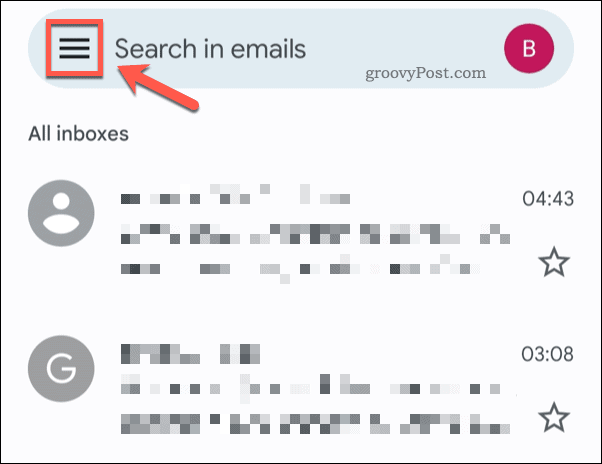
- От списъка докоснете Кошче (или Кошче).
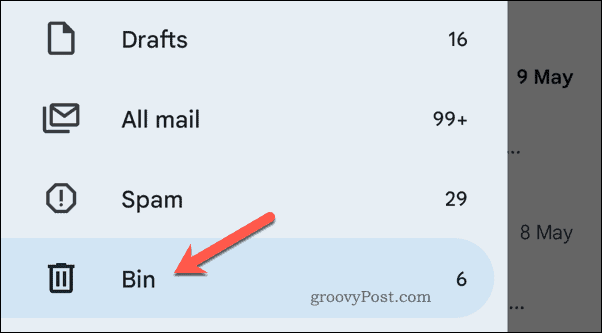
- За да изтеглите имейл, докоснете и задръжте имейл в списъка, докато не бъде избран.
- Изберете всички други имейли, които искате да извлечете, един по един.
- Докоснете икона с три точки (горе в дясно).
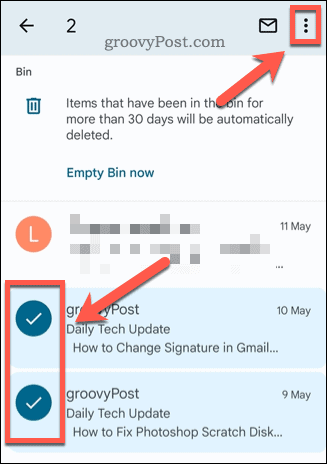
- От менюто докоснете Преместете се в.
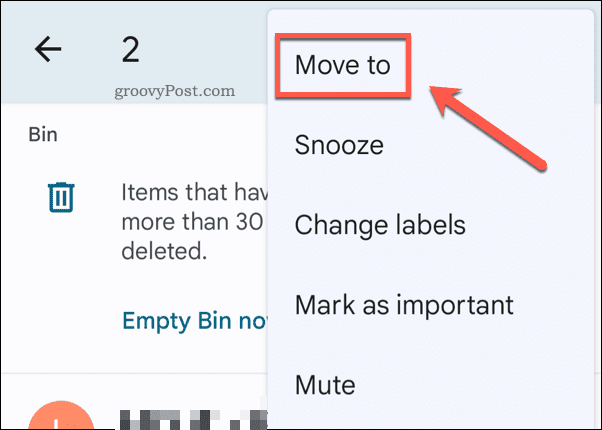
- В Преместете се в меню, изберете ново местоположение за вашите изтрити имейли, за да ги възстановите (напр. Основен).
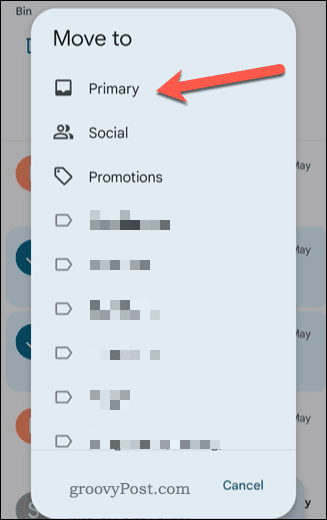
След като преместите имейлите, те ще бъдат премахнати от папката за боклук и ще бъдат възстановени във входящата ви кутия в Gmail.
Ако срещнете проблеми, опитвайки се да извлечете изтрити имейли в приложението Gmail, това може да се дължи на настройките ви за синхронизиране. Трябва да влезете в уебсайта на Gmail на компютър, Mac или друго поддържано устройство, за да ги извлечете, като използвате стъпките по-горе.
Как да извлечете изтрити имейли в Gmail, ако акаунтът ви е хакнат
Имате 30 дни, за да извлечете изгубени имейли от папката си за боклук, преди да бъдат изтрити. Ако акаунтът ви е бил хакнат обаче, може да успеете да се свържете с поддръжката на Gmail, за да опитате да ги възстановите след изтичане на 30-дневния период (или ако имейлите са били изтрити за постоянно).
За да извлечете окончателно изтрити имейли, ако акаунтът ви в Gmail е бил хакнат:
- Отвори Инструмент за възстановяване на съобщения в Gmail уебсайт.
- Проверете дали имейл адресът е правилен - ако не, излезте и влезте отново.
- Докоснете продължи.
- Следвайте допълнителните инструкции на екрана, за да изпратите формуляра.
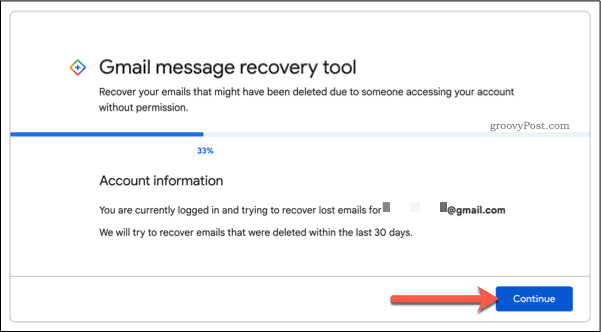
Няма гаранции, но ако сте били хакнати, може да успеете да използвате тази функция, за да възстановите изгубените си имейли след изтичане на първоначалния 30-дневен период.
Използване на Gmail
Като използвате стъпките по-горе, трябва да можете да извличате изтрити имейли в Gmail. Ако сте ги преместили в папката си за кошче в рамките на 30-дневен период, трябва да можете да ги възстановите, като ги преместите обратно в друга папка.
Вие а Gmail начинаещ? Може да искате да започнете да организирате входящата си поща с помощта на Етикети на Gmail. Ако искате да продължите нещата, можете да помислите с помощта на приложение Gmail на трета страна за да получите достъп до други функции.
Как да намерите своя продуктов ключ за Windows 11
Ако трябва да прехвърлите своя продуктов ключ за Windows 11 или просто се нуждаете от него, за да извършите чиста инсталация на операционната система,...
Как да изчистите кеша, бисквитките и историята на сърфирането в Google Chrome
Chrome върши отлична работа по съхраняването на вашата история на сърфиране, кеш памет и бисквитки, за да оптимизира работата на браузъра ви онлайн. Нейното е как да...
Съвпадение на цените в магазина: Как да получите онлайн цени, докато пазарувате в магазина
Купуването в магазина не означава, че трябва да плащате по-високи цени. Благодарение на гаранциите за съвпадение на цените, можете да получите онлайн отстъпки, докато пазарувате в...
Как да подарите абонамент за Disney Plus с цифрова карта за подарък
Ако сте се наслаждавали на Disney Plus и искате да го споделите с други, ето как да закупите абонамент за Disney+ Gift за...



